Расскажем, как скачать и установить российский мессенджер MAX на ваш компьютер или ноутбук. Программа доступна для Windows, macOS и Linux. Ниже приведены пошаговые инструкции для каждой платформы.
Как установить MAX на компьютер с Windows
Процесс установки на Windows не менее прост и занимает всего несколько минут:
- Откройте официальный сайт мессенджера: MAX.ru
- Нажмите «Скачать приложение»
- Выберите вариант для Windows и дождитесь окончания загрузки
- После загрузки запустится установочный мастер
- В установщике следуйте подсказкам: нажмите «Next», затем «Install» и дождитесь завершения


После завершения установки программа запустится автоматически. Далее нужно пройти регистрацию по номеру телефона — и можно пользоваться приложением.
Важно: приложение поддерживается на Windows 10 и более новых версиях.
Как установить MAX на MacBook
Для начала откройте официальный сайт мессенджера по ссылке:
MAX.ru
После перехода попадете на главную страницу сервиса.

Далее нажмите на кнопку «Скачать приложение».

В появившемся окне выберите версию для macOS.

Дождитесь окончания загрузки установочного файла (его статус можно проверить через стрелку в правом верхнем углу браузера).

После того как файл MAX.dmg будет скачан, переместите его в любую папку или прямо на рабочий стол. Затем запустите установку и авторизуйтесь в приложении по номеру телефона.
Важно: для корректной работы требуется macOS версии 14 и выше, поэтому перед установкой убедитесь, что у вас установлены последние обновления системы.
Как установить MAX на Linux
Теперь MAX доступен и для компьютеров с Linux. В разделе «Для компьютеров» доступны сборки Linux deb, Linux AppImage или Linux rpm.
Чтобы установить приложение:
1. Откройте официальный сайт MAX в любом браузере.
2. Перейдите в раздел загрузок и выберите вариант Linux deb или Linux AppImage.
3. Скачайте установочный файл.
Файл появится в папке «Загрузки». Установите его так же, как любую другую программу. По сути это упакованная веб-версия, которая полностью повторяет функционал приложения на Windows и macOS.
Как добавить иконку MAX на Linux
Чтобы пользоваться MAX как полноценным приложением, можно создать отдельный ярлык в меню Linux через инструмент «Веб-приложения»:
- Откройте приложение «Веб-приложения» через поиск в системе.

- Нажмите на кнопку «плюс» внизу экрана.

- В форме укажите название и ссылку https://web.max.ru/, а затем выберите браузер для запуска.

Использование веб-версии MAX на компьютере
Если не хочется устанавливать приложение, то можно воспользоваться веб-версией MAX. Для входа откройте страницу: Веб-версия MAX
Вы сразу попадете в окно авторизации, где можно войти в существующий аккаунт или зарегистрироваться по номеру телефона. Такой способ не требует установки и обеспечивает быстрый доступ к мессенджеру. Для удобства можно закрепить вкладку в браузере.
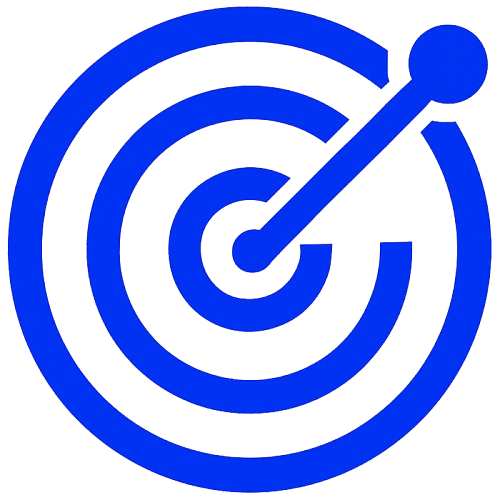 MaxRadar
MaxRadar 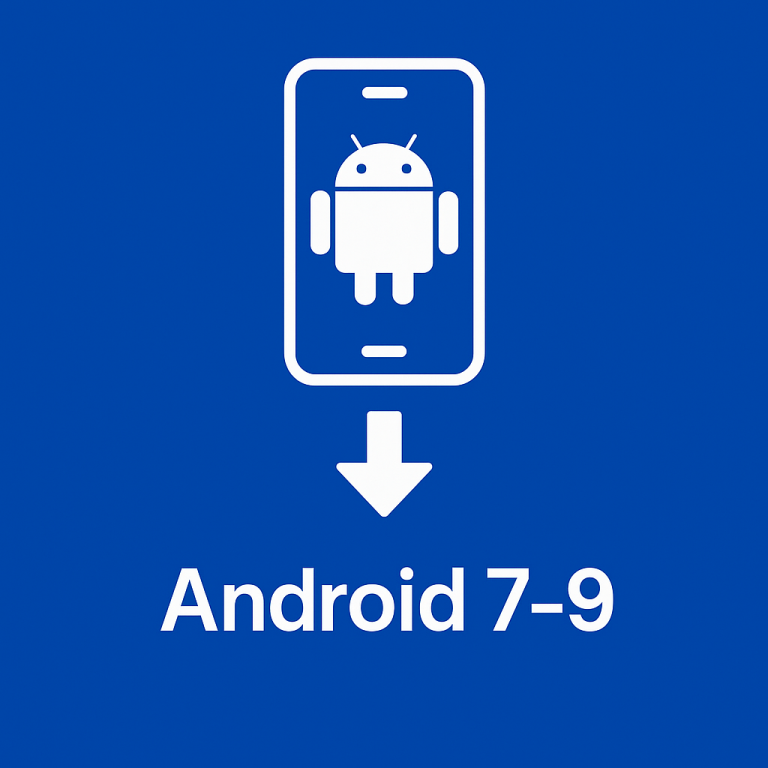




А если выходит угроза безопасности
почему не приходит код на телефон кнопочный7